Versenden von Retouren zur externen Bearbeitung
Das Versenden einer Retoure-Position zur externen Bearbeitung, z.B.
durch den Lieferanten erfolgt grundsätzlich per Lieferschein.
Um einen Lieferschein für eine Retoure an einen Lieferanten zu erstellen,
gehen Sie wie folgt vor:
Hinweis:
Sofern in den Systemeinstellungen der Retoure unter Systemeinstellungen - Erweitert die Checkbox "Versendung an Extern auch bei Status "in Werkstatt" aktiviert ist, können Sie auch Positionen an extern versenden zu denen bereits ein Werkstattauftrag für Retoure-Position erstellen wurde.
- Wählen Sie das Menü <Aktion>
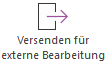 oder
die Tastenkombination Ctrl.+E
. Das Dialogfenster Rücklieferschein erzeugen wird geöffnet.
oder
die Tastenkombination Ctrl.+E
. Das Dialogfenster Rücklieferschein erzeugen wird geöffnet.
- Geben Sie hier nun alle erforderlichen Daten für
den Rücklieferschein ein:
- Wählen Sie über das Symbol
 oder
F2 den Lieferanten aus
oder
F2 den Lieferanten aus
Hinweis:
Wenn Sie zuerst alle möglichen Retoure-Positionen über den Button Neu
oder das Symbol  wählen, wird automatisch der Lieferant, der beim Artikel
hinterlegt ist, im Feld Lieferant
eingetragen.
wählen, wird automatisch der Lieferant, der beim Artikel
hinterlegt ist, im Feld Lieferant
eingetragen.
Wird ein seriennummern- bzw. chargennummerngeführter Artikel an einen Lieferanten versendet, wird der Lieferant vorgeblendet, von dem der Artikel bezogen wurde. Ist dieser gesperrt, wird diese Sperre ebenfalls angezeigt. In allen anderen Fällen wird der Hauptlieferant des Artikels vorgeschlagen. Wurde dem Artikel kein Hauptlieferant zugeordnet, ist die Standard-Auswahl über alle Lieferanten möglich, welche allerdings um die gesperrten Lieferanten bereinigt ist.
Zusätzlich kann auf den Zertifizierungsstatus mittels einer Meldung hingewiesen werden. Voraussetzung: Der Systemparameter RetLieferantZertifikatInfo = 1 muss im Installationsmodul eingetragen sein.
- Sobald der Lieferant ausgewählt wurde, werden
die Felder Name und Telefon/Fax
mit den entsprechenden Daten des Lieferanten automatisch gefüllt.
- Wählen Sie den Ansprechpartner/Bearbeiter
des Lieferanten über F2 oder die Schaltfläche
 aus. Wurde dem Ansprechpartner eine eigene Durchwahl hinterlegt,
dann wird nach Auswahl des Ansprechpartners seine Rufnummer im Feld Telefon/Fax angezeigt.
aus. Wurde dem Ansprechpartner eine eigene Durchwahl hinterlegt,
dann wird nach Auswahl des Ansprechpartners seine Rufnummer im Feld Telefon/Fax angezeigt.
- Unter Kennzeichen
können Sie einen 50 Zeichen langen alphanumerischen Text eintragen, der
Ihre Retoure kennzeichnet.
- Haben Sie vom Lieferanten bereits eine RMA-Nummer für diesen Vorgang z.B. per
Telefon bekommen, tragen Sie diese hier ein.
- Im Feld voraussichtl.
Dauer in Tagen geben Sie die Anzahl der Tage ein, die Ihnen der
Lieferant als voraussichtliches Rücklieferdatum genannt hat. Diese Angabe
wird bei der Mahnliste der ausstehenden Rücklieferungen berücksichtigt.
- Wählen Sie nun über die Schaltfläche Neu oder das Symbol
 die
Position(en) aus, die an den Lieferanten versendet werden sollen.
die
Position(en) aus, die an den Lieferanten versendet werden sollen.
- Nachdem die Position in die Übersicht übernommen
wurde, werden Ihnen die Informationen zu:

- Pos
- Positions-Nummer
- RetourNr.
- Nummer der Retoure
- Kunde/Lieferant
- Anzeige
des Kunden bzw. Lieferanten dieser Retoure
- Wunschbeh.
Kunde - Anzeige der Wunschbehandlung, die der Kunde möchte
- WunschBeh.
- hier tragen Sie bitte ein, wie der Lieferant mit dem Artikel verfahren
soll. Zusätzlich zu den Standard-Behandlungen stehen auch die individuell definierten Behandlungsarten zur Auswahl.
- Art.Nr.
- Artikelnummer der Retoure-Position
- Art.Bez.1
- Bezeichnung des Artikels
- Menge
- Menge des Artikels, der versandt werden soll
- SNNr. / Chargen Nr.
- handelt es sich um einen seriennummern geführten bzw. chargennummern geführten Artikel, wird hier die
Seriennummer / Chargennummer angezeigt
- Bemerkung
- wurde bei der Erfassung der Retoure-Position ein Bemerkungstext hinterlegt,
wird dieser hier angezeigt, falls weiter Informationen hinterlegt werden
sollen, kann über einen Doppelklick in der Zeile das Dialogfenster Positionsdetails
aufgerufen und eine Bemerkung eingetragen werden.
- Lager
- hier wird das Retouren Eingangslager angezeigt
- LT
- wurde bei der Erfassung der Retoure-Position ein Langtext hinterlegt,
wird dieser hier angezeigt, falls weitere Informationen hinterlegt werden
sollen, kann über einen Doppelklick in der Zeile das Dialogfenster Positionsdetails
aufgerufen und ein Langtext eingetragen werden.
- Klicken Sie auf OK.
Ihre Daten werden gespeichert und es öffnet sich das Dialogfenster Rücklieferung.
- Wählen Sie hier anhand der zur Verfügung stehenden
Listboxen die Anschrift (falls
eine abweichende Anschrift beim Lieferanten hinterlegt wurde), die Lieferart, die Lieferbedingungen
sowie den Vor-und Nachtext für
den Ausdruck des Lieferscheins aus.
- Bestätigen Sie Ihre Eingaben mit OK,
nun erfolgt der Ausdruck des Lieferscheins.
Verwandte Themen:
Ausgangslieferscheine
an extern drucken
Retoure-Positionen erfassen
 oder
F2 den Lieferanten aus
oder
F2 den Lieferanten aus![]() wählen, wird automatisch der Lieferant, der beim Artikel
hinterlegt ist, im Feld Lieferant
eingetragen.
wählen, wird automatisch der Lieferant, der beim Artikel
hinterlegt ist, im Feld Lieferant
eingetragen. 